最近更新
支持新旧版本在同一台机器上安装
MicroStation 2023支持在同一台机器上并排安装多个版本的MicroStation,比如MicroStation 2023,CONNECT Edition安装在同一台电脑上。
MicroStation 2023的安装目录和配置与之前的版本在不同的位置。
在默认安装过程中,MicroStation CONNECT Edition和MicroStation 2023使用了两个不同的安装目录和工作空间配置目录。
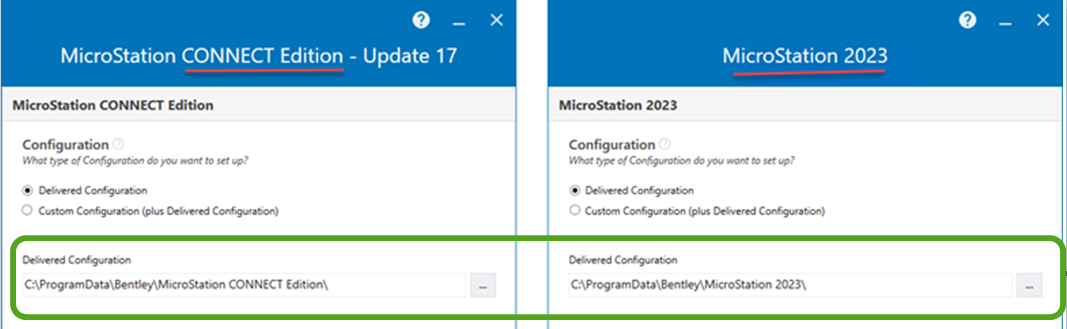
Geospatial功能的改善
现在可以使用新的“地理空间上下文”(Geospatial Context)工作流中提供的工具来参照地理空间上下文进行设计。
该工作流提供对Esri ArcGISTm REST Feature Services 和 Esri ArcGISTm Map and Image Services的直接访问。
还可以从开放地理空间联盟(Open Geospatial Consortium (OGC) )访问WFS服务(技术预览功能)。
从WEB访问上下文数据的所有工具都汇集在这个名为“地理空间上下文”的新的工作流中。

Bing背景地图功能的改善
现在,您可以使用功能区中的“添加背景地图”(Assign Background Map)工具来加载必应地图作为视图的背景,并指定必应地图的类型。
使用此新工具,您可以轻松地将必应地图应用于多个视图作为背景。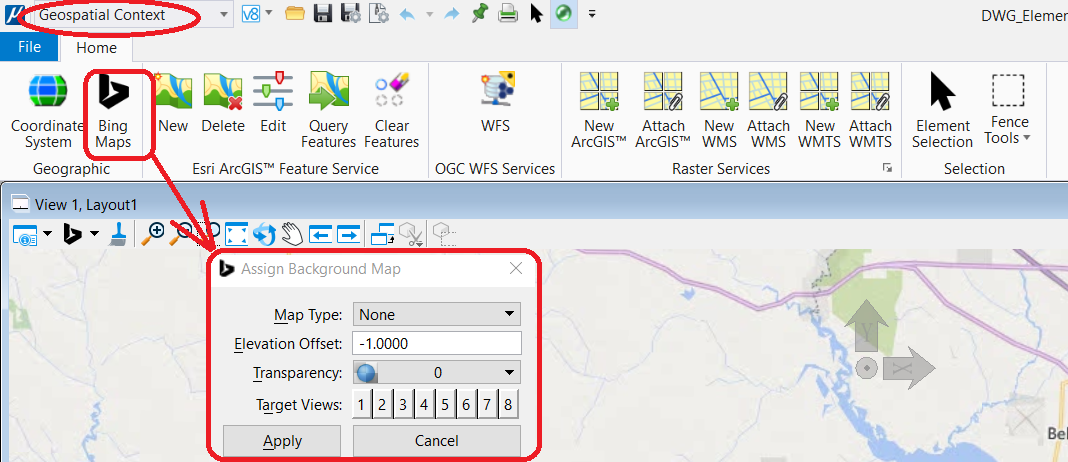
可用性的改善
MicroStation的可用性和整体用户体验是我们团队关注的重点。 根据今年早些时候我们在MicroStation调查中的反馈,实施了以下可用性和界面的改变。
– 从功能区快速访问 “PopSet “功能,以节省时间和提高生产力。 “PopSet “切换功能现在在“功能区(主页>基本)”和“快速访问工具栏”中都可以找到。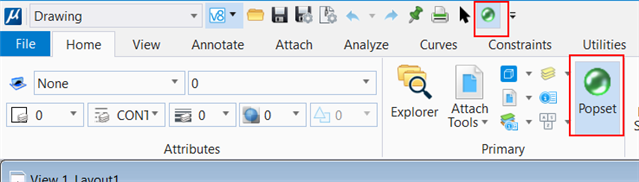
在DWG工作模式下,“ESC 退出命令” (通过菜单 文件> 设置> 首选项> 输入 能找到此选项)默认设置为勾选,这可以提高更熟悉DWG工作流程的用户的工作效率。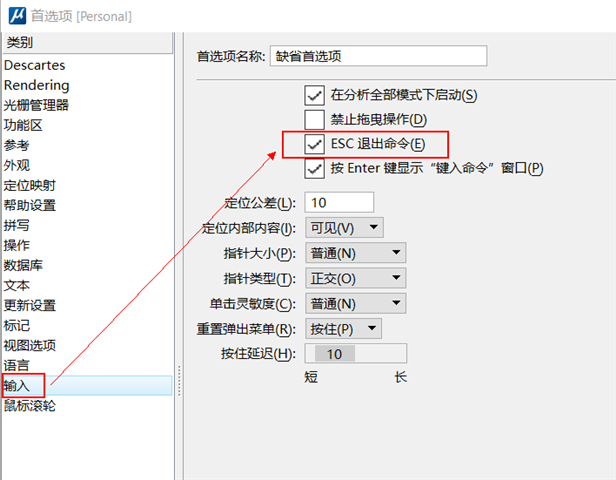
通过增加元素标记和全景视图控制来提高“问题解决服务”(Issue Resolution Service)的可用性。
元素标记-现在可以在关联了问题的元素上看到元素标记。单击这些标记将打开问题来进行管理。若要查看元素标记,必须在“视图特性”对话框的“演示”部分启用“Issues Markers”属性。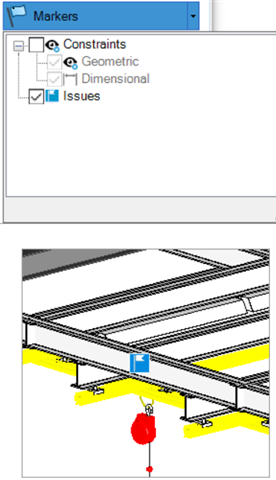
全景视图-现在可以放大成全景视图来定位在设计中的问题。可以在“管理问题”对话框中通过选择与问题对应的矩形图标来执行此操作。
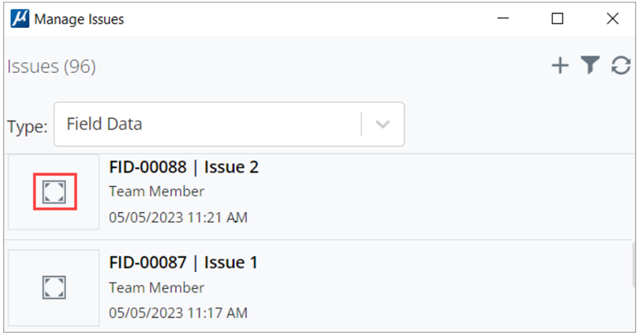
通过 “视图特性 “(View Attributes)对话框中的设置,轻松控制文本字段背景的显示。
如果启用,则文本字段显示为浅灰色背景或“文本样式”中定义的字段背景颜色。如果禁用,将显示没有背景的文本字段。
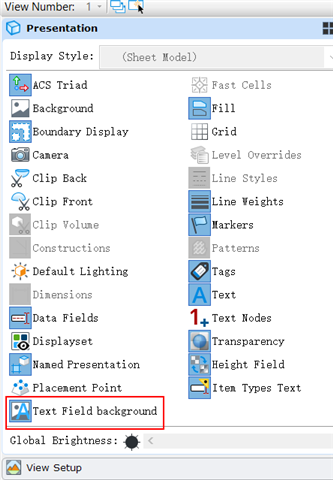
性能的改善
属性对话框中的一个新设置可以控制显示元素的最大个数,改善当选择多个元素时的性能。
可以在“资源管理器设置”(File> Settings? User> Explorer Settings> Dialog Properties)对话框中的“Maximum Elements”项目中定义该值。
默认情况下,该值被设置为5000,可以根据需要改变。
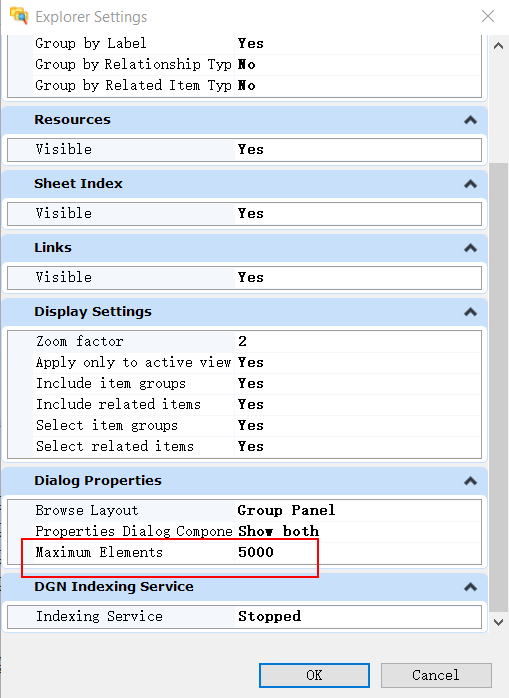
3D生产力的提高
在实体上创建剪切特征时,可以选择剪切轮廓的属性,从而提高生产效率。
在实体上创建剪切特征时,现在可以使用“使用曲线剪切实体”工具中的“Use Profile Attributes”选项,将轮廓元素的属性用于该特征。
勾选此复选框可将轮廓元素的属性应用于剪切特征。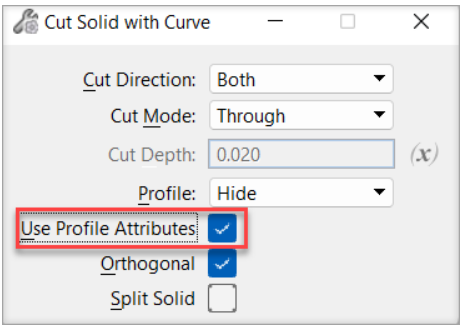
“保存的视图”对话框中的新增功能
现在,您可以在“保存的视图”对话框中看到新增的两列设置,即View Groups和View Index in View Groups这两列,用于显示每个已保存视图的视图信息。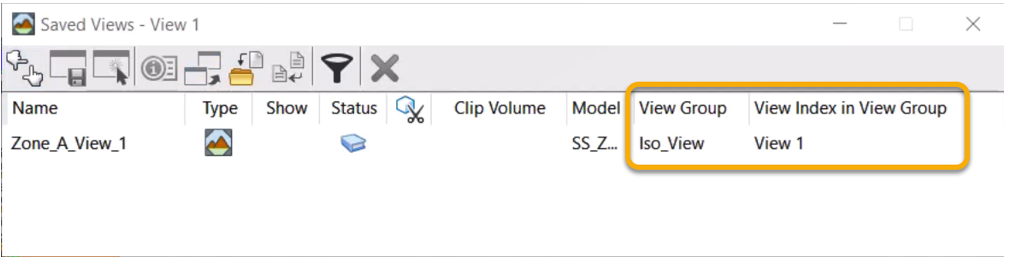
参考本地的 .BIM文件
在连接 iTwin作为参考的对话框中添加了一个新的下拉列表,可以选择并附加一个本地.BIM文件作为参考。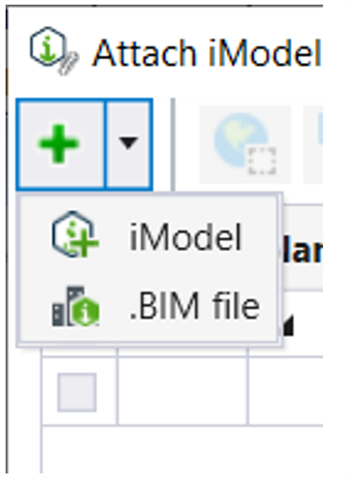
软件特点
1.自动生成可交付成果。
利用数据驱动的综合BIM模型自动创建和共享项目可交付成果,例如图纸、计划表、模型、可视化效果等。
2.功能组件。
体验真正的高级设计建模三维参数化设计,利用二维和三维约束,准确捕捉设计意图并进行建模。
3.实景建模。
轻松集成设计的背景信息,包括实景网格、图像、点云、GIS 数据、Revit或其他模型、DWG 文件以及外部数据源(如Bing地图)等等。
4.超模型建模。
通过丰富、可视化的三维体验,将带注释的文档集成到三维模型中,提供对设计更深入的了解。
5.特有的地理坐标系。
在特有的标注地理坐标的环境中工作,便于用户在精确的地理和几何环境中设计BIM 模型。